Slik løser du Bluetooth-problemer på Windows 10

Bluetooth lar deg koble Windows 10-enheter og tilbehør til PC-en din uten behov for ledninger. Her er ulike teknikker for å løse Bluetooth-problemer.
Google Chrome og Mozilla Firefox kan overskygge opera-nettleseren, men den har fortsatt en rett plass i nettlesersegmentet. Opera har alltid vært ansett som litt undervurdert i løpet av populære nettlesere, men det gjør det ikke noe mindre. Opera-nettleseren har en lang rekke nyttige funksjoner, men kanskje den er bare mindre utforsket, siden det ikke er mange av oss som bruker Opera til nettsurfing.
Men det gode er at i løpet av alle disse årene har Opera fortsatt klart å reise seg og skinne og aldri gitt opp når det kommer til å konkurrere med sine rivaler. Ja, det gjør den unik!
Bildekilde: Blogtify
Fra innebygde verktøy til personvernfunksjoner, Opera tilbyr alt du ser etter i enhver nettleser. Tenker du på å prøve Opera-nettleseren når som helst snart? Her er en haug med Opera-nettlesertips og -triks for å gjøre nettleseropplevelsen din mer behagelig og produktiv.
La oss komme i gang.
Opera-nettleseren tips og triks
Øyeblikkelig søk
Mens vi surfer på Internett, er det et par ganger vi hopper til Google-søk for å finne svar på spørsmålene våre. Vel, du vil være glad for å vite at Opera kommer med en søkesnarvei som lar oss søke etter hva som helst mens du surfer umiddelbart. For å bruke dette, trykk enten på Control + Space-tasten eller trykk på søkeikonet i venstre menypanel.
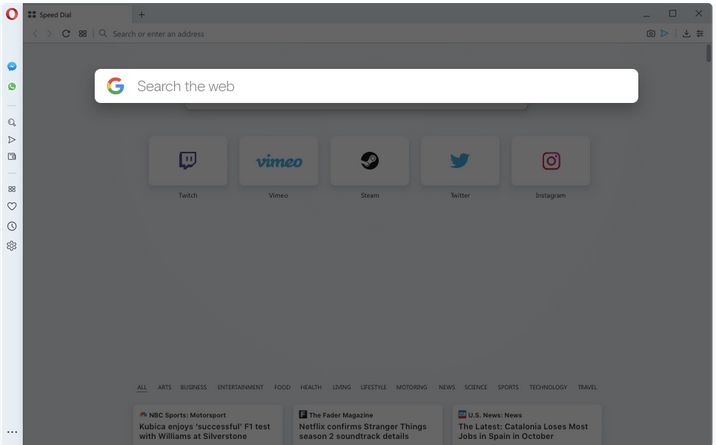
Bildekilde: Opera
Så, ja, neste gang, når du vil søke etter noe, kan du umiddelbart starte dette alternativet i stedet for å åpne Google-søk i neste fane. Å gjøre det vil spare deg for tid og krefter.
Les også: Topp 9 raskeste nettlesere for Windows 10, 8, 7
Beskyttelse mot svindel og skadelig programvare
Opera etterlater ingen stein ugjort når det gjelder å beskytte personvernet ditt på nettet mens du surfer. Så, for å være sikker på at ingen nettsider kan spore aktivitetene dine på nettet, tilbyr Opera en funksjon der du kan aktivere svindel mot beskyttelse mot skadelig programvare.
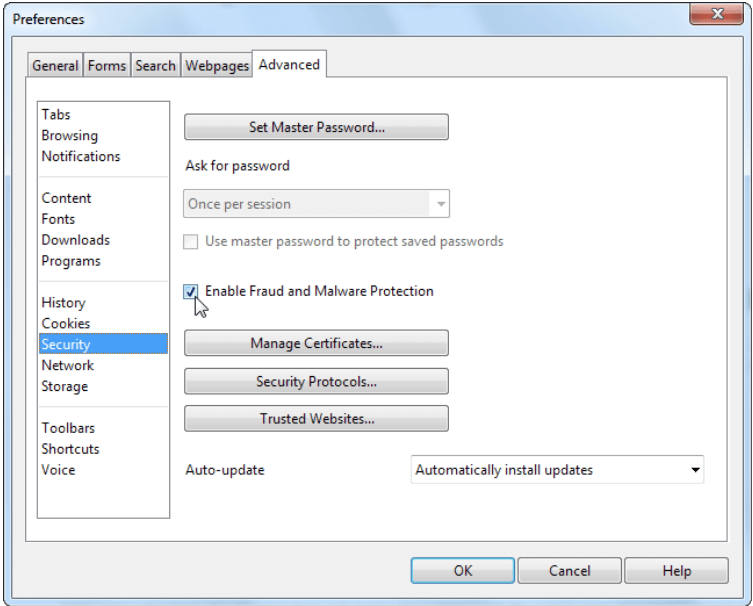
Bildekilde: How to Geek
Trykk på Opera-ikonet øverst til venstre, velg Innstillinger> Innstillinger. I Innstillinger-vinduet bytter du til Avansert-fanen og velger deretter "Sikkerhet" fra venstremenyen. Sjekk alternativet "Aktiver beskyttelse mot svindel og skadelig programvare" for å sikre at nettlesingsaktivitetene dine forblir sikre.
Bruk My Flow til å dele innhold
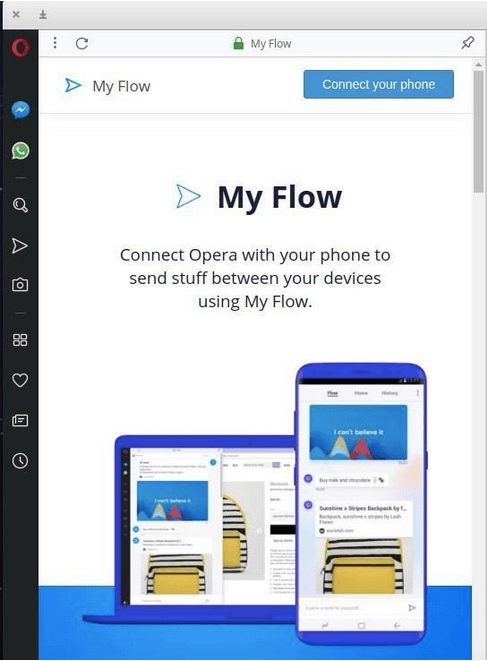
Bildekilde: Tech Republic
Opera-nettleseren tilbyr et unikt "My Flow"-alternativ som lar deg sømløst dele innhold mellom smarttelefonen og skrivebordet hvis begge enhetene har Opera installert. Dette vil gjøre nettleseropplevelsen mer sømløs ettersom du umiddelbart kan dele innhold mellom mobilenheten og skrivebordet. Du kan enkelt finne alternativet My Flow i Opera-nettleserens innstillingsmeny.
Slett informasjonskapsler og andre nettleserdata
Vi bruker mesteparten av tiden på å surfe på Internett, ikke sant? Og på grunn av dette fortsetter mange informasjonskapsler og nettleserdata å oppta unødvendig lagringsplass på enheten vår. Vel, Opera tilbyr deg en enkel løsning der nettleseren din automatisk får tilgang til informasjonskapsler i det øyeblikket du går ut av nettleservinduet. Fantastisk, ikke sant?
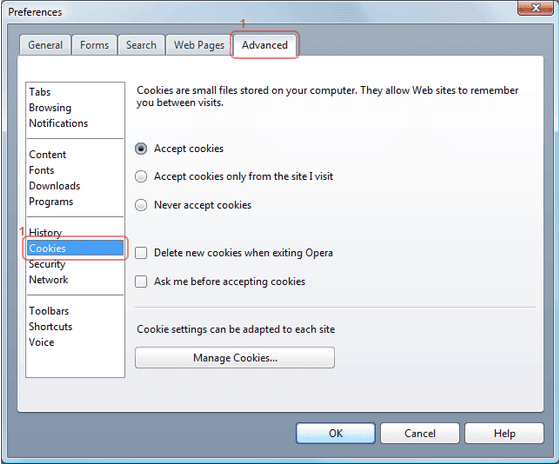
For å aktivere denne funksjonen, gå videre til Opera-innstillinger> Innstillinger. Bytt til Avansert-fanen og velg "Cookies" fra venstre menylinje. Her kan du enkelt administrere hvordan du vil administrere informasjonskapsler mens du surfer på Opera. Hvis du vil at nettleseren skal slette informasjonskapsler hver gang du går ut av nettleseren, kryss av for "Slett nye informasjonskapsler når du avslutter Opera".
Les også: Beste gratis nettlesere for Android TV eller Smart TV
Aktiver mørk modus
Bildekilde: Wiki how
Ja, vi har Mørk-modus nesten overalt nå, så hvorfor la Opera ligge igjen? Opera tilbyr også et innebygd mørkt modus-temaalternativ for en mer behagelig seeropplevelse. For å aktivere denne funksjonen, gå videre til Opera-innstillinger og velg deretter "Utseende". Sjekk alternativet "Aktiver mørkt tema" for å nyte et fornyet utseende på Opera-nettleseren din.
Her var en håndfull Opera-nettlesertips og -triks for å få mest mulig ut av denne undervurderte nettleseren. Vi håper disse tipsene vil hjelpe deg med å komme i gang samtidig som du holder personvernet ditt på nettet trygt mens du surfer.
Bluetooth lar deg koble Windows 10-enheter og tilbehør til PC-en din uten behov for ledninger. Her er ulike teknikker for å løse Bluetooth-problemer.
Lær deg å ta kontroll over personvernet ditt ved å tømme Bing-søkeloggen og Microsoft Edge-loggen med enkle trinn.
Oppdag den beste samarbeidsprogramvaren for små bedrifter. Finn verktøy som kan forbedre kommunikasjon og produktivitet i teamet ditt.
Lær hvordan du holder statusen din aktiv i Microsoft Teams. Følg våre trinn for å sikre at du alltid er tilgjengelig for kolleger og kunder.
Oppdag den beste prosjektledelsesprogramvaren for småbedrifter som kan hjelpe deg med å organisere prosjekter og oppgaver effektivt.
Gjenopprett siste økt enkelt i Microsoft Edge, Google Chrome, Mozilla Firefox og Internet Explorer. Dette trikset er nyttig når du ved et uhell lukker en hvilken som helst fane i nettleseren.
Hvis du har mange duplikater klumpet på Google Photos eller ønsker å eliminere duplikatbilder, så sjekk ut de mange måtene å slette duplikater i Google Photos.
Hvordan fikse at Nintendo Switch ikke slår seg på? Her er 4 enkle løsninger for å fikse at Nintendo Switch ikke slår seg på.
Lær hvordan du tilbakestiller Gmail-passordet ditt enkelt og sikkert. Endre passordet regelmessig for å beskytte kontoen din.
Lær hvordan du konfigurerer flere skjermer på Windows 10 med denne bloggen. Det være seg to eller tre eller flere skjermer, du kan enkelt sette opp skjermer for spilling eller koding.








